像塑探索版由专业版全新升级而来,全能强大打造爆款!像塑是一款非常专业的抖音特效制作软件,像塑拥有全面的2D、3D场景创作,并且支持海量能力,如面部生成Gan、肢体玩法、粒子系统等,可视化编程(Graph)可实现超高自由度的玩法配置,满足不同背景创作者的需求,无论你是插画师、影视制作、普通艺术爱好者等各种职业,还是初学、掌握2d设计、3d建模等不同技能的创作者都可以轻松上手。
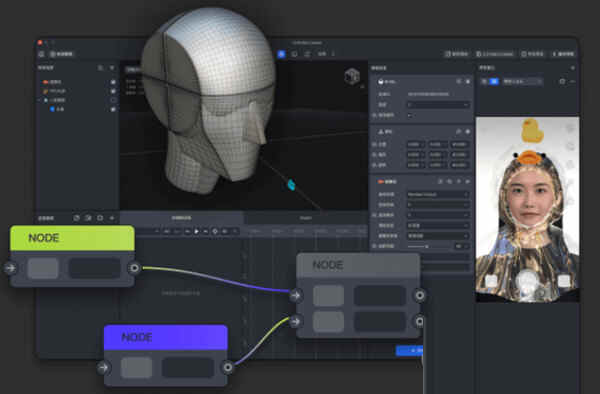
【染发效果】
一、效果
像塑通过选择染发颜色/上传染发贴图的形式,可以帮助用户实现更换发色的效果。

二、素材规范
像素支持的格式:图片格式为PNG;
尺寸:控制在 1000 x 1000px 以内。
三、制作步骤
【创建染发效果】
打开像塑,点击左上角的「添加」菜单 —— 选择「染发效果」,或者在顶部工具栏选择「染发效果」,添加一个染发效果的图层。
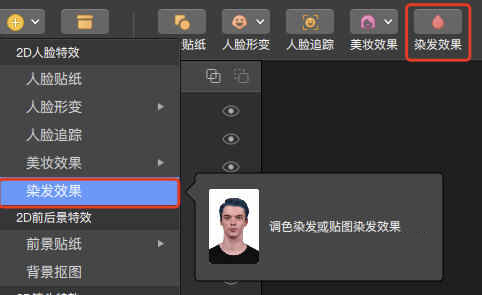
【颜色染发】
在像素中选中「染发效果」图层,右侧参数信息栏选择染发模式为「颜色」,可以通过下方的颜色调色板,选择相应的颜色,也可以使用吸管吸取其他颜色,还可调节染发强度。
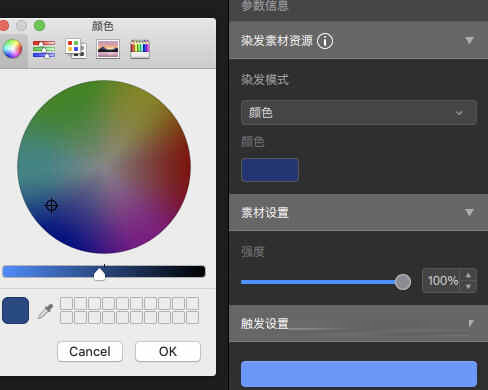
贴图染发
在像塑中选中「染发效果」图层,右侧参数信息栏选择染发模式为「贴图」。
拖入或点击选择上传制作好的png素材图片(如过渡色片,印花色片等),不可导入PNG序列帧。
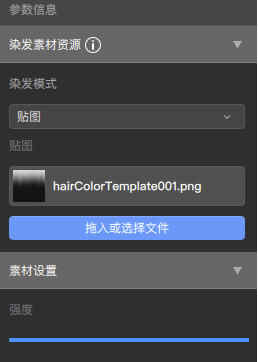
【如何快速定位、选择模型】
像塑的3D场景景下模型文件较为复杂时,如果想要针对单个模型的调整,有两种办法可以快速定位:
1、选择模型
选中特效信息模型图层,场景模型会对应高亮。
在场景中点击模型,模型自动高亮,并自动选中特效信息模型图层。
2、定位模型
双击特效信息模型图层,模型高亮,并以模型中心放大
像塑支持快捷键快速定位
选中效信息模型图层,点击快捷键“F”快速定位模型在场景中位置

【特效提交说明】
在像塑中特效制作完成,发布特效前,需制作图标。
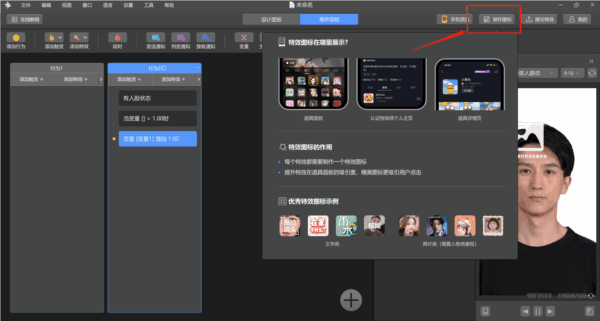
图标制作完成后,需填写特效名称,简介和触发提示。都填写完成后,点击像塑发布窗口右下角的提交审核,就成功提交了一款特效,进入审核流程了,可以等待特效上线。
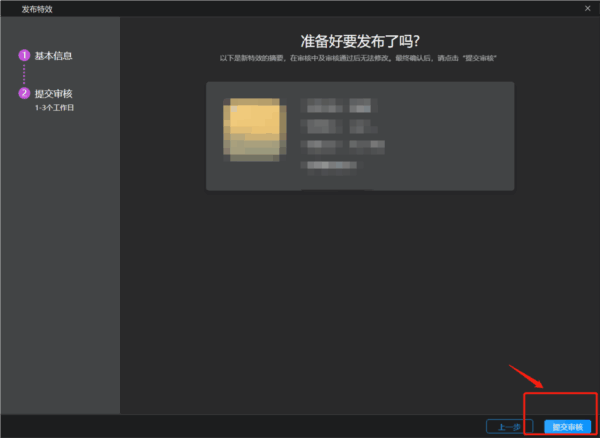

∨ 展开
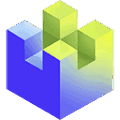



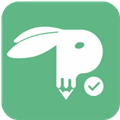


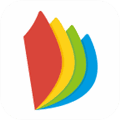

 三国志14破解补丁(附使用教程)
三国志14破解补丁(附使用教程)
 Dashcamv3.6.1绿色破解版
Dashcamv3.6.1绿色破解版
 SecureCRTv8.5.4已注册绿色版
SecureCRTv8.5.4已注册绿色版
 Onelap顽鹿竞技PC版 V1.14.1 官方最新版
Onelap顽鹿竞技PC版 V1.14.1 官方最新版
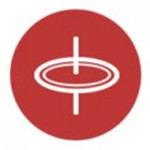 QMDv1.5.6电脑版
QMDv1.5.6电脑版
 O&O SafeErase Pro(数据彻底删除工具)v15.7.76.0免费版
O&O SafeErase Pro(数据彻底删除工具)v15.7.76.0免费版
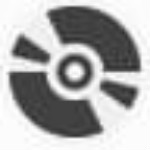 网站深度搜索器v6.2.2.1绿色版
网站深度搜索器v6.2.2.1绿色版
 PP两篇文章对比检测查重助手v3.0绿色免费版
PP两篇文章对比检测查重助手v3.0绿色免费版
 美图秀秀PC破解版2022 V6.5.7.0 吾爱破解版
美图秀秀PC破解版2022 V6.5.7.0 吾爱破解版
 Retouch4me AI 11合1套装 V2023 中文破解版
Retouch4me AI 11合1套装 V2023 中文破解版
 Portraiture4完美中文汉化破解版 V4.0.3 最新免费版
Portraiture4完美中文汉化破解版 V4.0.3 最新免费版
 美图秀秀破解版吾爱破解2022电脑版 v.6.4.0.2绿色版
美图秀秀破解版吾爱破解2022电脑版 v.6.4.0.2绿色版
 剪映电脑版 V3.1.0.8712 官方PC版
剪映电脑版 V3.1.0.8712 官方PC版
 Naifu(二次元AI绘画生成器) V2022 最新版
Naifu(二次元AI绘画生成器) V2022 最新版
 Beauty Box插件v4.2.3汉化破解版(免序列号)
Beauty Box插件v4.2.3汉化破解版(免序列号)
 Disco Diffusion 5离线版 V3.5 本地运行版
Disco Diffusion 5离线版 V3.5 本地运行版